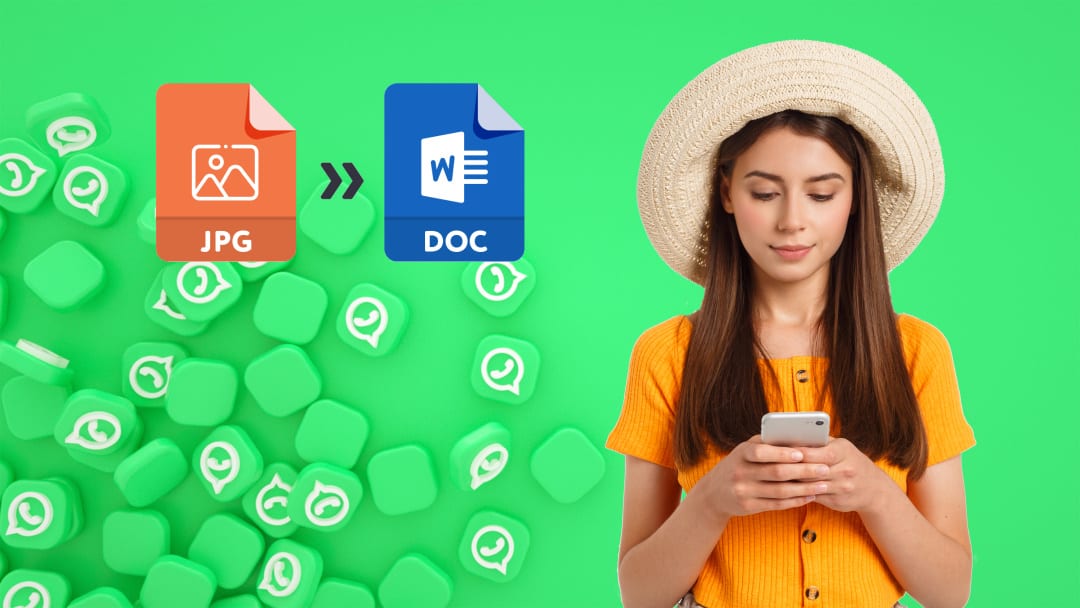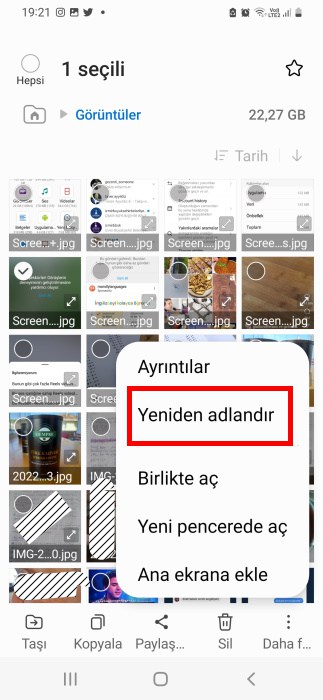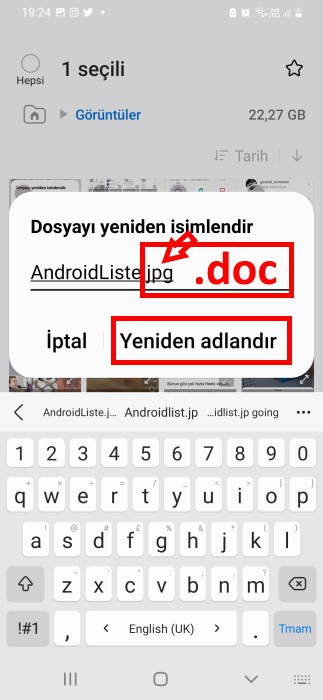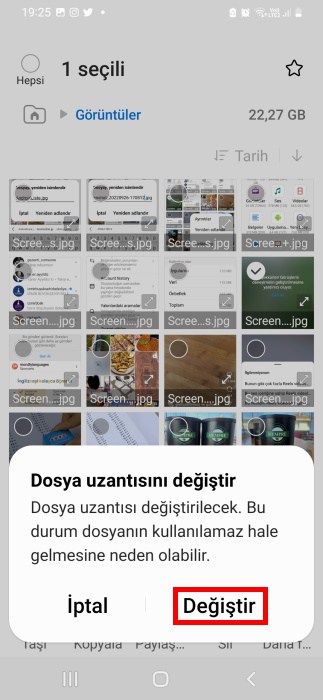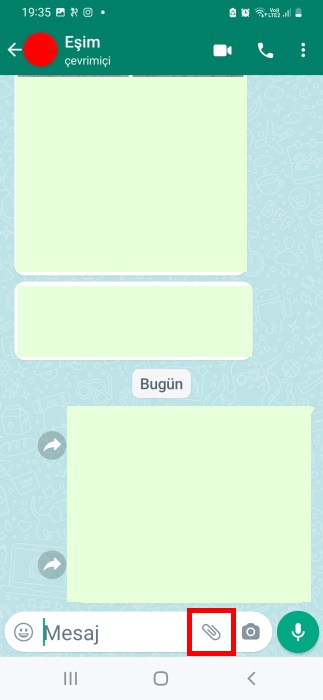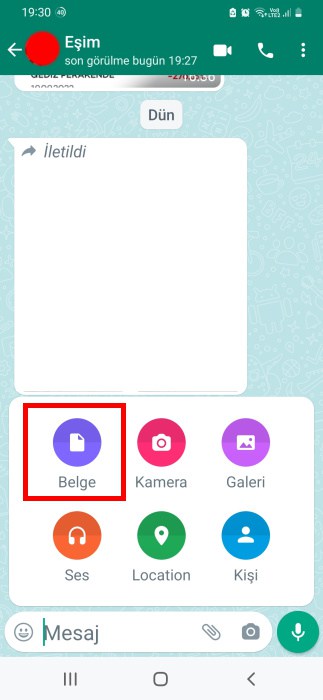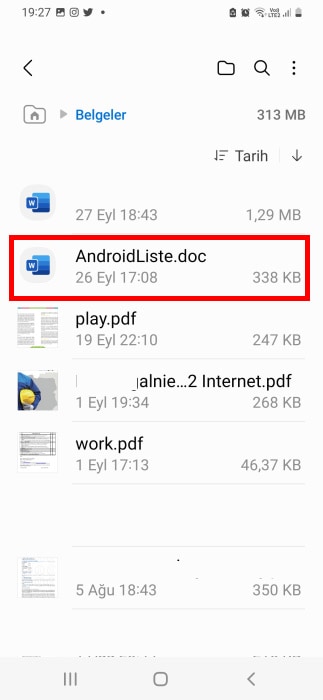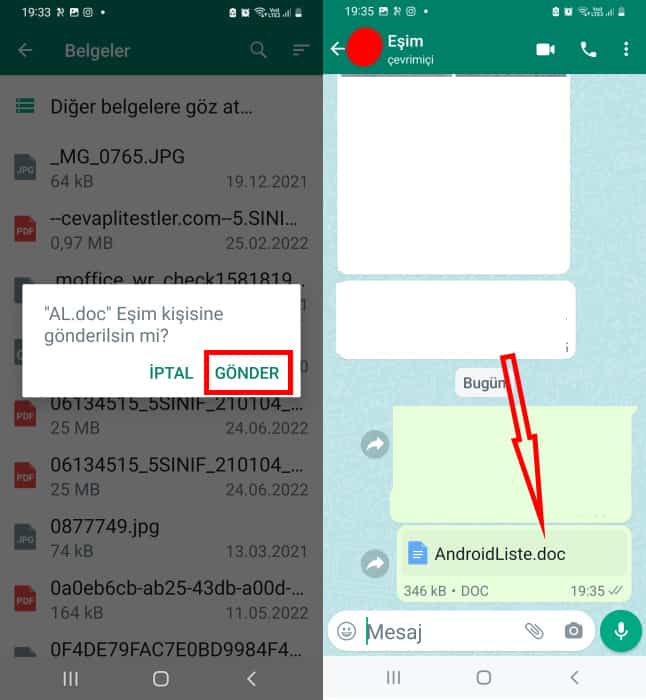WhatsApp fotoğrafı belge olarak gönderme nasıl yapılır?
En güzel tatilinin, sürpriz doğum günü partinin resimlerini sen de WhatsApp’tan paylaşanlardan mısın? WhatsApp fotoğrafı belge olarak göndermeyi hiç denedin mi? Bu sayede hem arkadaşınla gizemli bir mesaj paylaşabilir hem de kalite kaybı yaşamazsın. Keşfetmek için hemen oku!
WhatsApp fotoğrafı belge olarak gönderme
Popüler mesajatar sadece sesli, görüntülü ve yazılı iletişim kurmana yardım etmiyor aynı zamanda dosya paylaşmanı da sağlıyor. Her ne kadar Instagram gibi birçok fotoğraf paylaşma uygulaması olsa da arkadaşına bir fotoğraf göndermek istediğinde ilk aklına gelecek uygulama WhatsApp.
Uygulama, konum, belge, kişi, ses ve fotoğraf paylaşmayı oldukça kolay hale getiriyor. Bunun için mesajlaştığın kısımdaki ataç simgesine dokunman yeterli. Dosyayı ekleyip mesajınla gönderiyorsun. Hepsi bu kadar.
👤 WhatsApp’ta fotoğrafları göndermeden önce pikselleştirme yapabileceğini biliyor muydun? Bilmiyorsan şimdi yazımıza göz at.
WhatsApp’ta fotoğraf belge olarak nasıl gönderilir?
Uygulama aracılığıyla bir fotoğrafı belge olarak gönderebileceğini biliyor muydun? Bunun için küçük bir hile yapacak ve WhatsApp’ın fotoğrafı belge olarak algılamasını sağlayacaksın. Üstelik sıkıştırma, kalite kaybı gibi dertlerin de olmayacak.
Öncelikle bir dosya yöneticisine ihtiyacın olacak. Cihazında yüklü bir dosya yöneticisi yoksa AndroidListe’den indirebilirsin. Şimdi adım adım nasıl yapacağına değinelim.
1. Dosya yöneticini aç ve göndermek istediğin fotoğrafı bul.
2. Dosyayı seçtikten sonra menü seçeneklerinden Yeniden Adlandır’a dokun.
3. Dosyanın uzantısını (.jpg yazılı kısım) .doc veya .pdf olarak değiştir ve Yeniden Adlandır/Kaydet seçeneğine doku.
4.Dosya uzantısının değişeceğine dair bir uyarı mesajı gelirse Değiştir veya Tamam/Bitti diyerek bunu onayla. Artık bu fotoğraf bir belgeye dönüşecek.
5. Bundan sonraki aşamalar, alışık olduğun dosya paylaşmaya benziyor. WhatsApp’ı aç ve dönüştürdüğün belgeyi göndereceğin kişiyle sohbet başlat.
6. Mesaj yazdığın kısımdaki ataç simgesine tıkla.
7. Belge seçeneğine gir.
8. Belgelerinin içinden az önce uzantısını değiştirdiğin dosyayı bul. Bulmak için diğer belgelere göz at ve Dokümanlar/Belgeler seçeneğine girmen gerekebilir.
9. Uzantısını değiştirdiğin dokümana tıkladığında “… kişisine gönderilsin mi?” sorusunu Gönder diyerek onayla. Dosya karşı tarafa gönderilmiş olacak.
Karşı taraf bu belgeyi aldığında yukarıdaki işlemlerin tersini yapacak. Kısaca dosya yöneticisi yardımıyla bu belgeyi bulup uzantısını .doc’tan .jpg’ye değiştirecek. Değiştirmesiyle birlikte fotoğraf görünür hale gelecek.
✉️ Mesajlaşırken sorun yaşıyorsan WhatsApp önbellek temizleme ile ilgili blog yazımızı şimdi incele!
APK sitesi AndroidListe, keşfetmen için çok daha fazla uygulama, oyun, tema ve haber sunuyor. Bu makaleyi beğendiysen sosyal ağlarında arkadaşlarınla hemen paylaş!

WhatsApp Messenger
WhatsApp Messenger ile hiçbir ekstra ücret ödemeden özgürce mesajlaşabilir, sesli ve görüntülü arama yapabilirsin. Arkadaşlarınla grup kurabilir; durum, sesli mesaj, video, resim, belge ve konum paylaşabilirsin. Sohbetlerinde yüzlerce ifade, çıkartma ve GIF de kullanabilirsin.